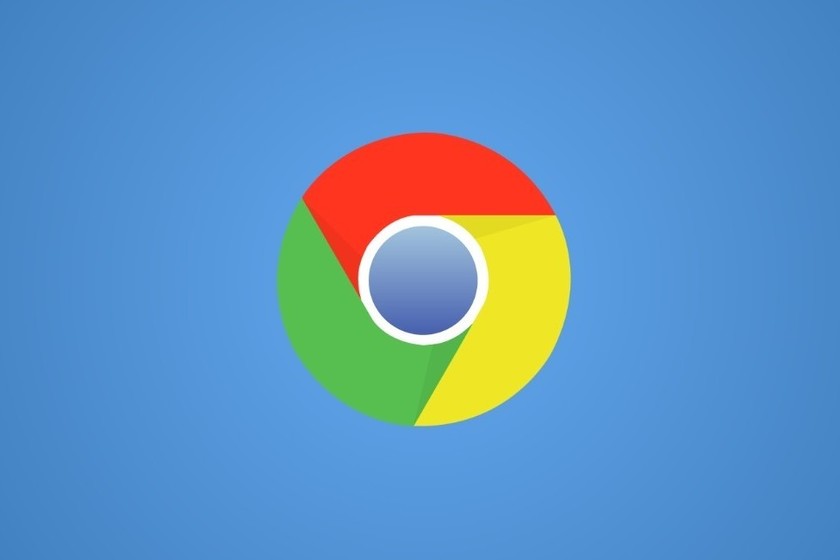Michael Kors Access kiat dan trik: Kuasai jam tangan pintar baru Anda

Michael Kors menawarkan sejumlah jam tangan pintar, termasuk model terbaru – Access Bradshaw 2, Access Lexington 2, Access MKGO – bersama dengan model lama seperti Access Runway, Access Sofie, dan Access Bradshaw.
Semua jam tangan pintar Michael Kors Access menawarkan kinerja hebat, kualitas yang dibangun dengan sangat baik, dan wajah menonton Kors yang dapat disesuaikan dan dapat disesuaikan. Untuk penggemar MK, mereka tidak akan mengecewakan. Ada banyak yang harus dipelajari, terutama jika itu adalah smartwatch Wear OS pertama Anda. Beruntung bagi Anda, kami telah melakukan kerja keras untuk Anda.
Inilah setiap tip dan trik yang perlu Anda ketahui untuk menguasai jam tangan pintar MK baru Anda, termasuk cara menyesuaikan wajah jam tangan, mengatur favorit Anda Instagram memposting sebagai arloji wajah dan mengatur mode siang dan malam sehingga arloji Anda berubah dengan kehidupan sosial Anda.
- Smartwatch Wear OS Terbaik
squirrel_widget_145596

Kiat aplikasi Michael Kors Access
Cara mengakses aplikasi Michael Kors Access
Tekan tombol utama di sebelah kanan permukaan arloji Anda> Gulir ke bawah menu hingga Anda menemukan logo MK Access> Ketuk untuk membuka aplikasi MK Access. Jika jam tangan MK Anda memiliki tiga tombol perangkat keras di sebelah kanan wajah, tombol atas akan membawa Anda langsung ke aplikasi MK Access secara default.
Cara menemukan wajah 'My Looks' yang disimpan
Buka aplikasi MK Access di arloji> Ketuk pada Tampilan yang Terlihat> Gulir melintasi warna. Note: Tampilan tersimpan diatur oleh warna latar belakangnya.
Cara memilih wajah menonton siang dan malam mode
Buka aplikasi MK Access di arloji> Ketuk pada Mode Saya> Ketuk di bagian atas dari arloji untuk memilih dan menyimpan mode waktu hari dari jam 6 pagi sampai 6 sore> Ketuk pada bagian bawah dari arloji arloji untuk memilih dan menyimpan mode waktu malam dari jam 6 sore sampai 6 pagi.
Cara mengatur Instagram gambar sebagai wajah arloji Anda
Buka aplikasi MK Access> Ketuk Sosial Saya> Ketuk Instagram > Izinkan izin MK Access dengan mengikuti instruksi pada ponsel cerdas Anda> Pilih Instagram memposting yang Anda inginkan sebagai tampilan jam tangan Anda> Pilih antara digital atau analog. Setelah Anda memberikan akses, Anda dapat dengan mudah beralih di antara Anda Instagram posting.
Cara mengatur Facebook gambar sebagai wajah arloji Anda
Buka aplikasi MK Access> Ketuk Sosial Saya> Ketuk Facebook > Izinkan izin MK Access dengan mengikuti instruksi pada ponsel cerdas Anda> Pilih Facebook memposting yang Anda inginkan sebagai arloji Anda. Seperti Instagram, setelah Anda memberikan akses, Anda dapat beralih di antara Facebook posting dengan mudah.
Bagaimana menemukan wajah jam tangan MK lainnya
Buka aplikasi MK Access> Ketuk My Dials> Pilih antara Glam, Fashion, dan Sporty> Pilih Surprise Me atau aku akan memilih. Jika Anda memilih Surprise Me, arloji akan memilih arloji dari kategori Glam, Sporty atau Fashion, tergantung yang Anda pilih. Jika Anda memilih Saya akan Memilih, Anda dapat memilih antara tampilan jam dalam kategori itu.
Cara membuat wajah arloji MK yang menghitung mundur ke acara besar
Buka aplikasi MK Access> Ketuk pada My Next> Pilih jenis acara (Perjalanan, Ulang Tahun, Pesta, Konser, Hari Jadi, Acara Kustom)> Tetapkan tanggal> Ketikkan nama untuk acara Anda> Selanjutnya Saya akan menunjukkan kepada Anda sejumlah menonton wajah dengan elemen data> Ketuk centang untuk melanjutkan.

Jam tangan smartwatch Michael Kors Access menghadapi tip
Cara mengubah tampilan jam tangan Michael Kors Access Anda
Tekan dan tahan tampilan jam utama dan geser ke seluruh opsi untuk memilih tampilan jam yang berbeda.
Atau, geser ke bawah dari atas permukaan arloji> Ketuk pada roda pengaturan> Ketuk pada tampilan> Ketuk pada ganti arloji wajah> Gesek melalui opsi> Ketuk pada wajah yang Anda inginkan.
Cara menyesuaikan tampilan jam
Saat menyesuaikan tampilan jam yang sedang digunakan> Tekan dan tahan wajah> Ketuk pada warna panggil, warna tangan, warna kristal dll. Secara individual untuk mengubah masing-masing. Atau, ikuti instruksi di atas, lalu ketuk gigi pengaturan di bawah permukaan arloji yang ingin Anda sesuaikan untuk mengubah wajah lainnya.
Cara mengganti komplikasi menonton wajah
Tidak semua arloji wajah menawarkan komplikasi tetapi bagi mereka yang melakukannya, tekan dan tahan lama pada komplikasinya, seperti zona waktu, akan memungkinkan Anda untuk mengubahnya agar sesuai dengan preferensi Anda, seperti beralih ke agenda atau Google Fit untuk kebugaran pelacakan.
Cara mengubah zona waktu pada tampilan jam
Sama seperti dengan komplikasi normal, tidak semua wajah menonton menawarkan komplikasi zona waktu yang berbeda, tetapi bagi mereka yang melakukan pers singkat dan menahan komplikasi zona waktu akan memungkinkan Anda untuk mengubahnya ke zona waktu yang Anda inginkan.
Bagaimana cara menyimpan tampilan jam ke MK Access My Looks
Setelah Anda selesai menyesuaikan tampilan jam menggunakan salah satu dari dua metode di atas> ketuk Simpan Lihat di bagian bawah. Kemudian akan muncul di aplikasi MK Access di bawah My Looks.
Cara menghapus tampilan jam dari menu utama
Tahan pada permukaan arloji utama> Geser ke kiri atau kanan untuk mengakses permukaan arloji lainnya> Geser ke atas atau ke bawah pada arloji yang ingin Anda hapus.

Michael Kors Access kiat tampilan jam tangan pintar
Cara mengatur kecerahan tampilan
Geser ke bawah dari atas tampilan arloji utama> Ketuk pada roda pengaturan> Ketuk pada Layar> Sesuaikan kecerahan> Pilih kecerahan yang Anda inginkan atau pilih otomatis dan arloji akan menyesuaikan dengan sendirinya.
Anda juga dapat mengetuk ikon matahari ketika menggesek ke bawah dari atas layar arloji utama dan menyesuaikan kecerahan menggunakan ikon plus dan minus.
Cara mematikan layar tetapi bukan daya
Geser ke bawah dari atas tampilan jam utama> Ketuk pada ikon jam tangan. Untuk menghidupkan kembali layar, Anda harus menekan tombol utama di sebelah kanan tampilan jam.
Cara menghidupkan atau mematikan layar Selalu Aktif
Geser ke bawah dari atas tampilan utama> Ketuk roda pengaturan> Ketuk pada Layar> Mengaktifkan atau menonaktifkan tampilan Selalu Aktif.

Michael Kors Mengakses kiat pemberitahuan jam tangan pintar
Cara mengatur getaran notifikasi
Geser ke bawah dari atas tampilan utama> Ketuk roda pengaturan> Pemberitahuan> Geser ke bawah ke pola getaran> Pilih antara normal, panjang dan ganda.
Cara menyesuaikan pratinjau pemberitahuan
Geser ke bawah dari atas tampilan utama> Ketuk gigi pengaturan di sebelah kanan> Notifikasi> Pratinjau Pemberitahuan> Pilih di antara Tinggi (tempat pratinjau akan selalu ditampilkan), Normal (tempat pratinjau akan ditampilkan selama lima detik) dan Mati (tempat pratinjau tidak akan ditampilkan).
Bagaimana cara menghilangkan satu notifikasi peringatan
Geser ke atas dari bagian bawah permukaan arloji utama untuk mengakses notifikasi Anda> Geser ke kiri atau kanan pada kartu notifikasi untuk mengabaikannya.
Cara menyingkirkan semua pemberitahuan notifikasi
Geser ke atas dari bagian bawah tampilan jam utama> Geser ke atas hingga Anda mencapai akhir kartu notifikasi Anda> Ketuk pada Hapus Semua.
Michael Kors Akses kiat gerakan smartwatch
Cara menghidupkan atau mematikan Tilt-to-Wake
Geser ke bawah dari atas permukaan arloji utama> Ketuk roda pengaturan> Gulir ke bawah untuk gerakan> Beralih ke Tilt-to-Wake on atau off.
Cara mengaktifkan atau menonaktifkan pergelangan tangan
Geser ke bawah dari atas permukaan arloji> ketuk roda pengaturan di sebelah kanan> gulir ke bawah untuk gerakan> beralih atau matikan gerakan pergelangan tangan.

Michael Kors Mengakses kiat konektivitas smartwatch
Cara menghidupkan atau mematikan Bluetooth
Geser ke bawah dari atas permukaan arloji utama> Ketuk roda pengaturan> Gulir ke bawah ke Konektivitas> Ketuk pada Bluetooth> Alihkan atau nonaktifkan Bluetooth.
Cara mencari perangkat Bluetooth yang tersedia
Geser ke bawah dari atas permukaan arloji utama> Ketuk gigi pengaturan> Gulir ke bawah ke Konektivitas> Ketuk pada Bluetooth> Gulir ke bawah untuk mencari perangkat yang tersedia.
Cara menghidupkan atau mematikan Wi-Fi
Geser ke bawah dari atas permukaan arloji utama> Ketuk gigi pengaturan> Gulir ke bawah ke Konektivitas> Ketuk pada Wi-Fi> Toggle Wi-Fi aktif atau nonaktif.
Bagaimana cara menambahkan jaringan Wi-Fi ke Access smartwatch Anda
Geser ke bawah dari atas permukaan arloji utama> Ketuk roda pengaturan> Gulir ke bawah ke Konektivitas> Ketuk pada Wi-Fi> ketuk pada Tambah Jaringan> Ketuk pada jaringan yang ingin Anda tambahkan> Masukkan kata sandi pada ponsel cerdas Anda.
Cara mengaktifkan atau menonaktifkan Lokasi
Geser ke bawah dari atas permukaan arloji utama> Ketuk roda pengaturan> Gulir ke bawah ke Konektivitas> Gulir ke bawah ke Lokasi> Mengaktifkan atau menonaktifkan.

Jam tangan pintar Michael Kors Access Google Assistant tips
Cara memulai Google Assistant pada smartwatch Michael Kors Access
Geser dari kiri ke kanan dari tampilan jam utama. Ini akan memunculkan Google Assistant layar. Anda kemudian dapat menanyakan arah, menanyakan agenda Anda hari itu, mengatur timer atau menelepon seseorang. Note: Tidak semua fitur akan berfungsi saat jam tangan pintar Michael Kors Access dipasangkan dengan iPhone.
Cara mengaktifkan atau menonaktifkan deteksi "OK Google"
Mengucapkan kata-kata "OK Google" akan memungkinkan Anda untuk meluncurkan Google Assistant hanya dengan suaramu. Geser ke bawah dari atas permukaan arloji utama> Ketuk roda pengaturan> Gulir ke bawah ke Personalisasi> Toggle 'OK Google' aktif atau nonaktif.
Michael Kors Access tip baterai smartwatch
Cara melihat persentase baterai yang tersisa pada Access smartwatch
Geser ke bawah dari atas permukaan arloji utama> Persentase baterai di bagian bawah layar.
Cara memperpanjang usia baterai pada Access smartwatch
Ada beberapa cara untuk memperpanjang masa pakai baterai smartwatch Access, seperti mematikan kecerahan layar, mengurangi notifikasi yang masuk ke arloji dan mematikan layar. Anda juga dapat menggesek ke bawah dari atas layar utama dan menekan ikon baterai. Jika Anda menekan centang, Access smartwatch Anda akan diluncurkan ke mode penghemat baterai.

Tips Pakai OS Umum
Cara memasukkan jam tangan pintar Michael Kors Access Anda ke mode pesawat
Geser ke bawah dari atas permukaan arloji utama> Ketuk ikon pesawat.
Cara menghidupkan atau mematikan Jangan Ganggu
Geser ke bawah dari atas permukaan arloji utama> Ketuk ikon bulan. Jangan Ganggu diaktifkan ketika ikon ini menyala.
Cara mengganti Jangan Ganggu untuk beberapa fitur
Geser ke bawah dari atas permukaan arloji utama> Ketuk roda pengaturan> Ketuk pada Pemberitahuan> Ketuk pada Override Jangan Ganggu untuk …> Toggle Reminder, Acara dan Alarm hidup atau mati secara individual.
Cara menambahkan akun Google ke jam tangan pintar Michael Kors Access Anda
Geser ke bawah dari atas permukaan arloji utama> Ketuk roda pengaturan> Gulir ke bawah ke Personalisasi> Ketuk akun> Tambah akun.
Cara menghidupkan atau mematikan kunci layar
Geser ke bawah dari atas permukaan arloji utama> Ketuk roda pengaturan> Gulir ke bawah ke Personalisasi> Gulir ke bawah ke Kunci Layar> Pilih di antara pola, pin, kata sandi, dan tidak ada.
Cara kembali ke layar sebelumnya atau layar utama dengan cepat
Geser ke kiri ke kanan untuk membawa Anda kembali ke layar sebelumnya. Ulangi sampai kembali ke layar utama.

Cara menyesuaikan sasaran Google Fit Move Minutes Anda
Geser ke kanan ke kiri dari tampilan jam utama> Ketuk pada layar Google Fit> Gulir ke bawah ke Pengaturan> Sasaran Aktivitas> Pilih berapa banyak Menit Pindah yang Anda inginkan untuk tujuan Anda. Move Minutes diberikan untuk aktivitas standar seperti berjalan, yoga, dll.
Cara menyesuaikan sasaran Google Fit Heart Points Anda
Geser ke kanan ke kiri dari tampilan jam utama> Ketuk pada layar Google Fit> Gulir ke bawah ke Pengaturan> Tujuan Kegiatan> Pilih berapa banyak Poin Jantung yang ingin Anda coba dan capai setiap hari. Poin Jantung diberikan untuk latihan intensitas tinggi.
Cara mengubah profil Anda di Google Fit
Geser ke kanan ke kiri dari tampilan jam utama> Ketuk pada layar Google Fit> Gulir ke bawah ke Pengaturan> Ketuk pada Edit Profil> Ubah metrik ke detail Anda.
Cara mengubah unit di Google Fit
Geser ke kanan ke kiri dari tampilan jam utama> Ketuk pada layar Google Fit> Gulir ke bawah ke Pengaturan> Ketuk pada Unit> Ubah kategori sesuai preferensi Anda, seperti sentimeter atau kaki dan inci untuk ketinggian.
Cara mengunduh aplikasi baru ke jam tangan Anda
Tekan tombol utama di kanan layar> Gulir ke bawah untuk Play Store> Unduh aplikasi. Anda dapat mencari menggunakan simbol pembesar di bagian atas atau memilih dari daftar aplikasi yang direkomendasikan atau unggulan.
Cara mengatur alarm di Access smartwatch
Tekan tombol utama di sebelah kanan layar> Gulir ke bawah ke Alarm> Ubah jam dengan jari Anda atau tombol putar di sebelah kanan layar (jika jam tangan pintar Anda memiliki ini)> Ketuk pada menit> Ubah menit> Tekan centang.

![[Análisis] HP 14-cf0007ns, laptop ringkas yang sempurna untuk pekerjaan rumah tangga 9](http://applexgen.com/wp-content/uploads/2020/03/Análisis-HP-14-cf0007ns-un-portátil-compacto-perfecto-para-las-tareas.jpg)